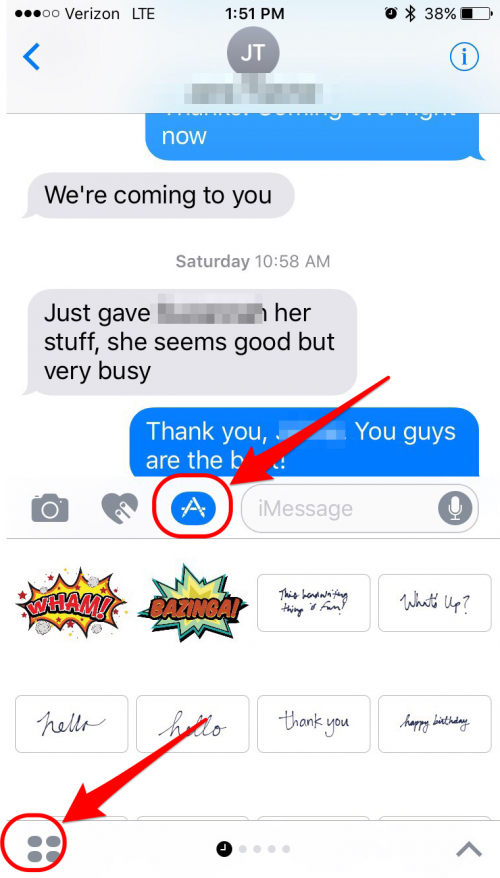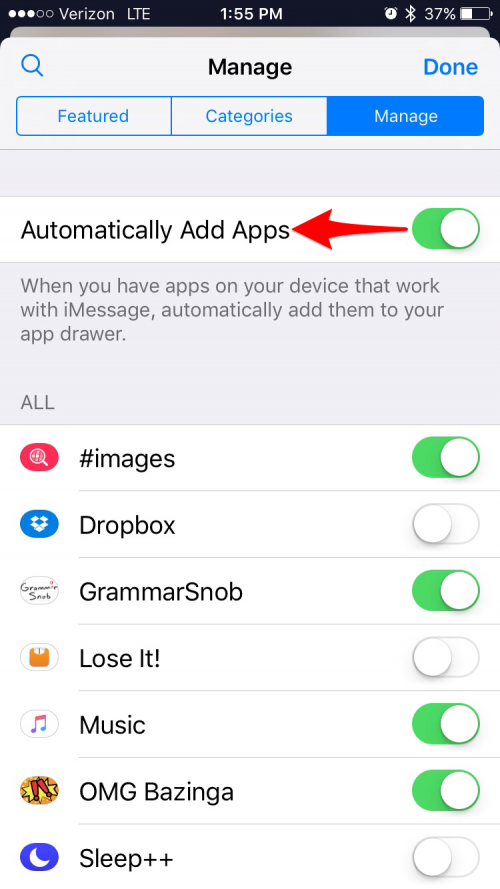Υπάρχουν πολλά που πρέπει να αγαπήσετε στο iOS 10, το τελευταίο λειτουργικό σύστημα κινητής τηλεφωνίας της Apple. Υπάρχουν όμως και κάποια χαρακτηριστικά που δεν αρέσουν στους χρήστες. Καθόλου. Από τότε που η Apple κυκλοφόρησε το iOS 10, ακούμε από αναγνώστες που θέλουν να μάθουν γιατί το iPhone δεν μπορεί πλέον να γλιστράει για να ξεκλειδώσει και τι συμβαίνει με το κουμπί iPhone Home, πώς να διορθώσουν το iMessage ώστε να μπορούν να στέλνουν εφέ μηνυμάτων και πού στις ρυθμίσεις οθόνης του iPhone μπορούν να απενεργοποιήσουν το Raise to Wake. Αν αναρωτιέστε πώς να απενεργοποιήσετε τα πιο ενοχλητικά χαρακτηριστικά του iOS 10, έχουμε τις απαντήσεις παρακάτω.
1. Πώς να ξεκλειδώσετε το iPhone χωρίς να πατήσετε το Home Button
Για πολλούς χρήστες, το πιο ενοχλητικό χαρακτηριστικό του iOS 10 είναι το πάτημα του κουμπιού Home για ξεκλείδωμα. Ευτυχώς, αν είστε απογοητευμένοι που το iPhone σας δεν μπορεί να γλιστρήσει για να ξεκλειδώσει, μπορείτε να αλλάξετε τις ρυθμίσεις του Home button του iPhone για να απενεργοποιήσετε τη λειτουργία press Home button to unlock. Πηγαίνετε στις Ρυθμίσεις > Γενικά > Προσβασιμότητα > Home Button και ενεργοποιήστε την επιλογή Rest Finger to Open. Τώρα θα μπορείτε να σύρετε για να ξεκλειδώσετε το iPhone ή να ακουμπήσετε το δάχτυλό σας για να ξεκλειδώσετε το iPhone αντί να πρέπει να πατήσετε το κουμπί Home για να ξεκλειδώσετε.
 Ανακαλύψτε τις κρυφές λειτουργίες του iPhone σαςΔείτε καθημερινά μια συμβουλή (με στιγμιότυπα οθόνης και σαφείς οδηγίες), ώστε να μπορείτε να μάθετε το iPhone σας σε ένα λεπτό την ημέρα.
Ανακαλύψτε τις κρυφές λειτουργίες του iPhone σαςΔείτε καθημερινά μια συμβουλή (με στιγμιότυπα οθόνης και σαφείς οδηγίες), ώστε να μπορείτε να μάθετε το iPhone σας σε ένα λεπτό την ημέρα. 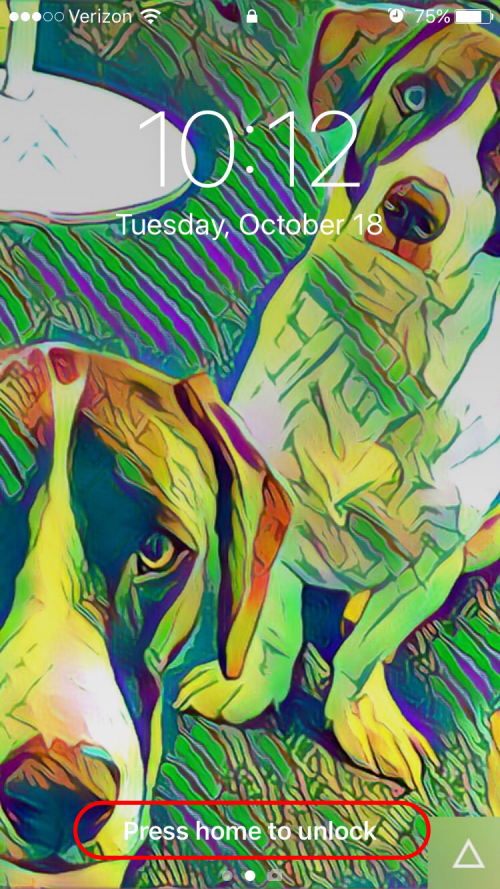

2. Πώς να απενεργοποιήσετε τη ρύθμιση που σας εμποδίζει να στέλνετε εφέ μηνυμάτων
Αν η αποστολή εφέ στο iMessage δεν λειτουργεί στο iPhone από τότε που κάνατε update στο iOS 10 και δεν έχετε καταφέρει να βρείτε πώς να διορθώσετε το iMessage στις ρυθμίσεις μηνυμάτων του iPhone, το πιθανότερο είναι ότι έχετε ενεργοποιήσει την Ελαττωμένη κίνηση στις ρυθμίσεις προσβασιμότητας.Πηγαίνετε στις Ρυθμίσεις > Γενικά > Προσβασιμότητα > Μείωση κίνησης και απενεργοποιήστε την επιλογή Μείωση κίνησης. Μόλις το κάνετε αυτό, δεν θα έχετε κανένα πρόβλημα με τη χρήση εφέ στα Μηνύματα.
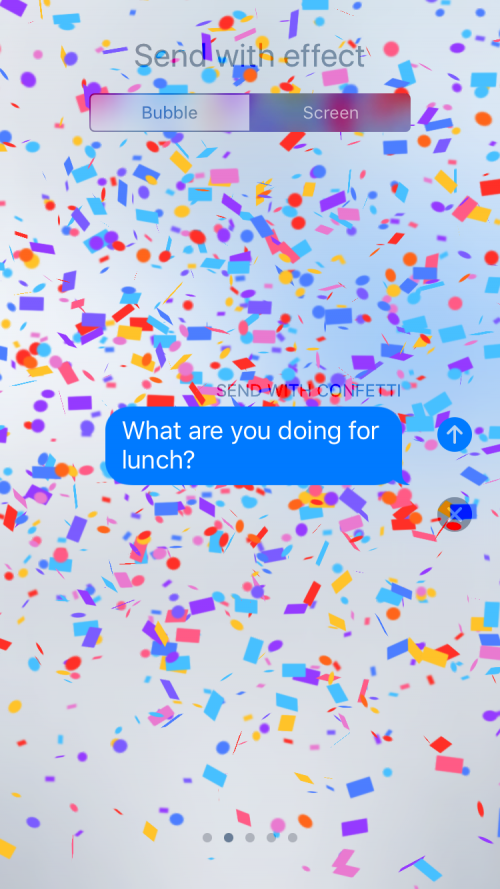
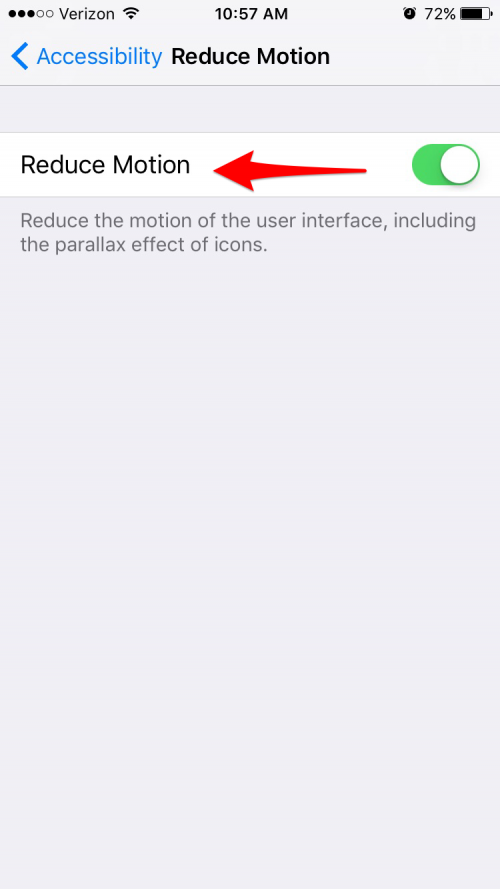
3. Πώς να απενεργοποιήσετε το Raise to Wake
Στο iOS 10, οι προεπιλεγμένες ρυθμίσεις οθόνης του iPhone είναι ρυθμισμένες να ξυπνούν το iPhone κάθε φορά που το σηκώνετε. Αν βρίσκετε αυτή τη λειτουργία, που ονομάζεται Raise to Wake, ενοχλητική, είναι εύκολο να την απενεργοποιήσετε στις ρυθμίσεις οθόνης του iPhone.Μεταβείτε στις Ρυθμίσεις > Οθόνη & Ενδεικτική φωτεινότητα και απενεργοποιήστε την επιλογή Raise to Wake.
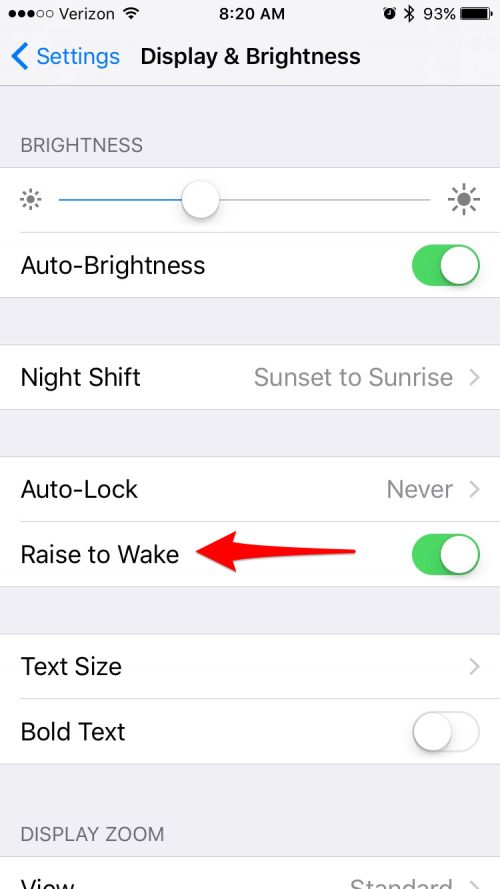
4. Πώς να απενεργοποιήσετε τη λειτουργία γραφής σε οριζόντια διάταξη
Από τότε που η Apple εισήγαγε τη λειτουργία Χειρόγραφου στα Μηνύματα, κάθε φορά που γέρνετε το iPhone σας ελαφρώς οριζόντια ενώ στέλνετε μηνύματα, η οθόνη γυρίζει και σας εμφανίζεται μια οθόνη όπου μπορείτε να σχεδιάσετε ένα μήνυμα με το χέρι. Αν αυτό σας συμβαίνει συνεχώς ή αν απλώς θέλετε να μπορείτε να πληκτρολογείτε μηνύματα σε οριζόντια λειτουργία στο iOS 10, είναι εύκολο να απενεργοποιήσετε τη λειτουργία Χειρογράφου στα Μηνύματα. Πατήστε το εικονίδιο του πληκτρολογίου στην κάτω δεξιά γωνία για να απενεργοποιήσετε τη λειτουργία Χειρόγραφη γραφή σε οριζόντια λειτουργία. Αυτό θα κάνει το πληκτρολόγιο την προεπιλογή των Μηνυμάτων όταν βρίσκεστε σε οριζόντια λειτουργία.Για να ενεργοποιήσετε ξανά το Χειρόγραφο σε οριζόντια λειτουργία, πατήστε το εικονίδιο Χειρόγραφο στην κάτω δεξιά γωνία.
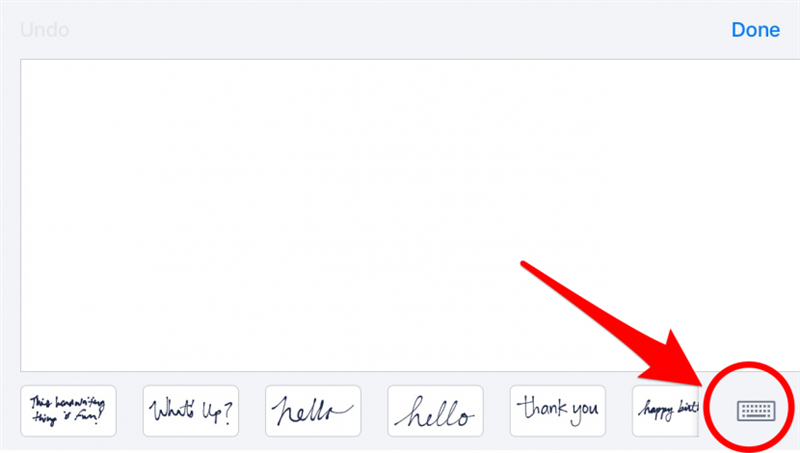
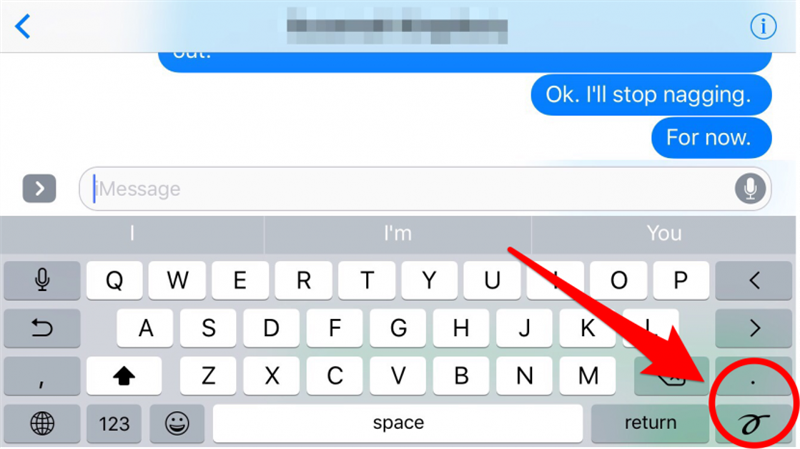
5. Πώς να απενεργοποιήσετε την αυτόματη εγκατάσταση εφαρμογών iMessages
Από προεπιλογή, κάθε φορά που ο προγραμματιστής μιας εφαρμογής που έχετε στο iPhone σας δημιουργεί μια επέκταση εφαρμογής iMessages για την εν λόγω εφαρμογή, αυτή εγκαθίσταται αυτόματα στο συρτάρι εφαρμογών iMessages. Αν θέλετε να διατηρήσετε το συρτάρι εφαρμογών iMessages καθαρό από τυχαίες, άχρηστες εφαρμογές, μπορείτε να απενεργοποιήσετε την αυτόματη εγκατάσταση εφαρμογών iMessages. Σε μια συνομιλία iMessages, ανοίξτε το App Store πατώντας πρώτα το βέλος στα αριστερά του πλαισίου εισαγωγής κειμένου και, στη συνέχεια, πατώντας το εικονίδιο App Store. Στη συνέχεια, ανοίξτε το συρτάρι εφαρμογών πατώντας τους τέσσερις κύκλους κάτω αριστερά και στη συνέχεια επιλέξτε Store. Τέλος, πατήστε Διαχείριση και απενεργοποιήστε την επιλογή Αυτόματη προσθήκη εφαρμογών. Πατήστε Τέλος. Από εδώ και στο εξής, θα πρέπει να προσθέτετε εφαρμογές χειροκίνητα, επιστρέφοντας στην καρτέλα Διαχείριση στο κατάστημα εφαρμογών iMessages και ενεργοποιώντας τις εφαρμογές ξεχωριστά.